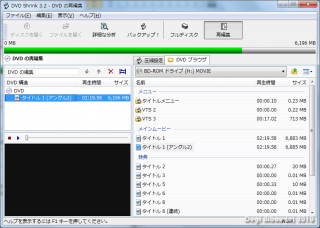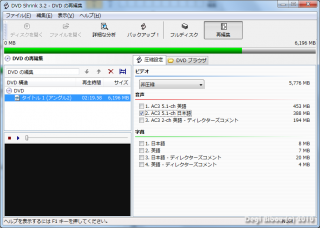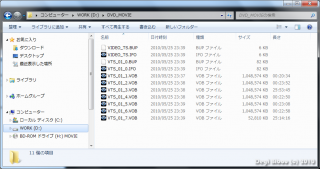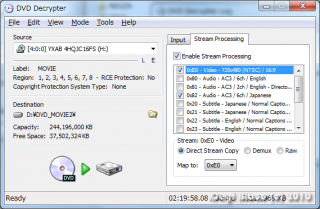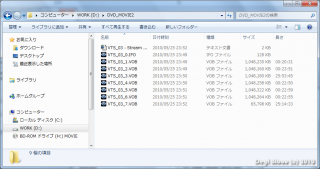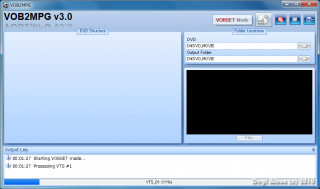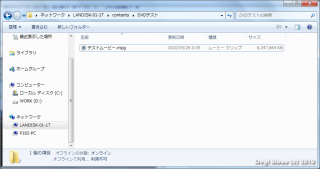REGZAだけでDVDが見れるらしいので、ちょっと試してみました。
REGZAだけと書いてますが、バックアップしたDVDをREGZAから視聴するので
バックアップ先となるLANハードディスクや、PC(共有設定)などが
REGZAに機器登録されていることが前提になります。
DVDのバックアップには定番の「DVD Shrink」と「DVD Decrypter」の両方を試してみました。
REGZAは再生しか出来ないため、DVD-VIDEO特有のDVDメニューやチャプター機能などは使用できません。
バックアップする際にそれらを編集して出力します。
英語音声+日本語字幕で視聴したいDVDは[Format Factory]を使用すれば、
変換時に字幕を合成して出力することが可能です。
[Format Factory]はあらゆるメディアファイルに対応したフリーの動画・音声・画像変換ソフトです。
 data-ad-format="auto">
data-ad-format="auto">
data-ad-format="auto">
data-ad-format="auto">
今回は「日本語音声+字幕なし」に再編集して視聴する方法を試してみました。
以下は私の環境で上手くいった方法です。
ちなみに、[ISO形式でバックアップしたDVDの拡張子を”MPG”に変更]する方法は全滅でした・・・。
- DVD Shrinkでバックアップする場合
DVDを開いて[再編集]ボタンをクリックし、メインムービーから編集したい内容を
左の[DVD構造]へドラッグ&ドロップします。
[圧縮設定]タブをクリックして、
ビデオを非圧縮に設定、日本語音声のみ選択、字幕のチェックをすべて外します。
[バックアップ]をクリックして、
出力先デバイスをハードディスクに設定、出力先フォルダを確認、
[VIDEO_TSとAUDIO_TSフォルダを作成する]のチェックを外します。
[OK]ボタンをクリックしてバックアップを開始
バックアップが終了すると、指定した出力先フォルダへ[VOBファイル]が出力されます。
- DVD Decrypterでバックアップする場合
[MODE]メニューから[IFO]を選択し、DVDを開きます。
デフォルトでメインムービーが選択されます。今回は[Angle 2]を選択。
[Stream Processing]タブを選択。
[Enable Stream Processing]にチェックしVideoと日本語のAudioのみを選択します。
出力先[Desitination]を確認しバックアップを開始します。
バックアップが終了すると、指定した出力先フォルダへ[VOBファイル]が出力されます。
- VOB2MPGでマージ
出力されたファイルは複数に分かれているので、
[VOB2MPG]を使用して一つのファイルにマージし、MPGファイルとして出力します。
VOB2MPGを起動し、モードを[VOBSET Mode]に変更します。
DVDフォルダ(バックアップ先として指定したフォルダ)と出力先フォルダを確認し、
処理を実行します。
処理が終了すると、MPGファイルが作成されます。
MediaPlayerなどで音声が日本語になっているかなど、視聴できることを確認します。
ファイル名も適当に変更しておきます。
- LANハードディスクに転送
REGZAに機器登録されているLANハードディスクへ転送します。
- REGZAで視聴
REGZAから転送したファイルが視聴出来ればOK

かなりお手軽です。そんなに時間が掛らないのがGoodですね。 (Y)
何枚か試した中で、どうしても見れないDVDが1枚だけありました。
現象としては、バックアップは上手くいくけどVOB2MPGで上手く処理してくれません。
このDVDは[Format Factory]を使用して、次のように行いました。
- Format FactoryでVOBからMPGに変換
- 出力されたMPGファイルの拡張子をVOBに変更
- VOB2MPGで一つのファイルにマージ
DVDの視聴はリビングPCのDVDドライブを使っているので、
あまり使う機会は無いのですが、LANハードディスクにバックアップしたDVDを
プレーヤーを通さずREGZAで視聴したい場合は便利かもしれません。
次は、英語音声+日本語字幕にチャレンジしてみます。
こちらもあわせてどうぞ